
Це програмне забезпечення буде підтримувати ваші драйвери та працювати, тим самим захищаючи вас від поширених помилок комп’ютера та відмови обладнання. Перевірте всі свої драйвери зараз у 3 простих кроки:
- Завантажте DriverFix (перевірений файл завантаження).
- Клацніть Почніть сканування знайти всі проблемні драйвери.
- Клацніть Оновлення драйверів отримати нові версії та уникнути несправності системи.
- DriverFix завантажив 0 читачів цього місяця.
Останнє оновлення Windows 10, 8.1 принесло дійсно корисну функцію для любителів старої доброї панелі завдань - можливість бачити там програми з магазину Windows що ви відкрили. Ось як увімкнути та вимкнути цю функцію.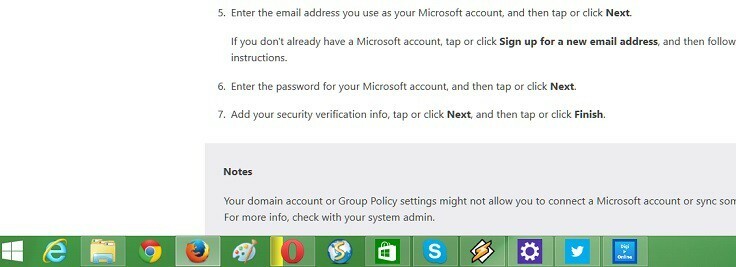 Як і в багатьох інших налаштуваннях Windows 10, Windows 8.1, показати або приховати програми Windows 10, 8.1, які ви завантажуєте з магазину Windows, зробити дуже просто. На жаль, ті з вас, хто працює на Windows RT або RT 8.1, у вас немає інтерфейсу робочого столу, тому вам навіть не потрібно вмикати або вимикати цю функцію. Це одне з удосконалень, яке
Як і в багатьох інших налаштуваннях Windows 10, Windows 8.1, показати або приховати програми Windows 10, 8.1, які ви завантажуєте з магазину Windows, зробити дуже просто. На жаль, ті з вас, хто працює на Windows RT або RT 8.1, у вас немає інтерфейсу робочого столу, тому вам навіть не потрібно вмикати або вимикати цю функцію. Це одне з удосконалень, яке
- ЧИТАЙТЕ ТАКОЖ: Як створити резервну копію панелі завдань у Windows 10, 8.1
Як ви можете бачити на наведених вище знімках екрана, програми Windows 10, 8.1, які я згорнув, тепер з’являються на панелі завдань разом з рештою настільних програм. Особисто я дуже вдячний, що Microsoft представила цю функцію в Windows 8.1, оскільки тепер я бачу, де знаходяться всі мої програми, і мені не доведеться несамовито використовувати вічну комбінацію “alt + tab”. Отже, якщо є встановлене оновлення Windows 10, 8.1 але ви не отримуєте цю функцію або, з певних причин, хочете, щоб її не було, ось кроки, які вам потрібно виконати.
Швидко перенесіть програми Windows Store на панель завдань
Посібник нижче стосується Windows 8.1. Посібник для Windows 10 доступний нижче цього.
1. Відкрийте Чарівний бар - або перейшовши мишею або пальцем у верхній правий кут, або натиснувши логотип Windows + W.
2. Виберіть кнопку пошуку та введіть туди ‘Налаштування ПК"У полі, переконайтеся, що ви шукаєте в" скрізь ".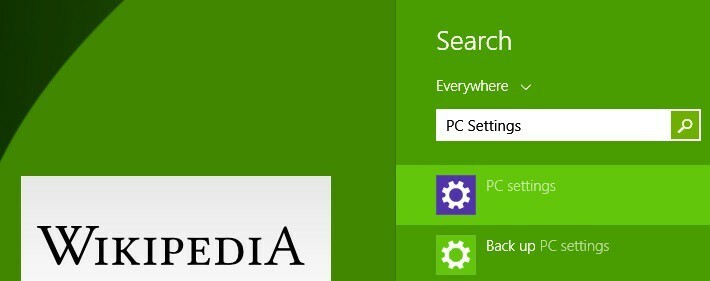
3. У головному меню «Налаштування ПК» виберіть «ПК та пристрої‘Підрозділ.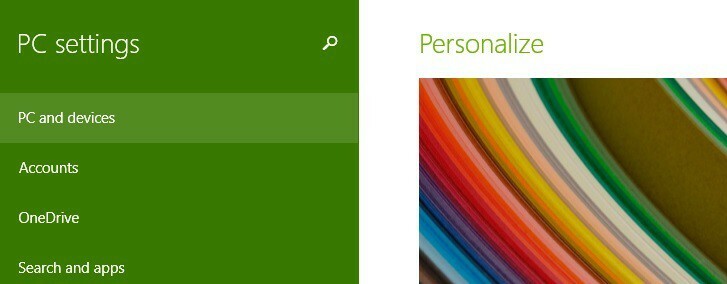
4. У головному меню «ПК та пристрої» виберіть «Кути і краї‘Підрозділ.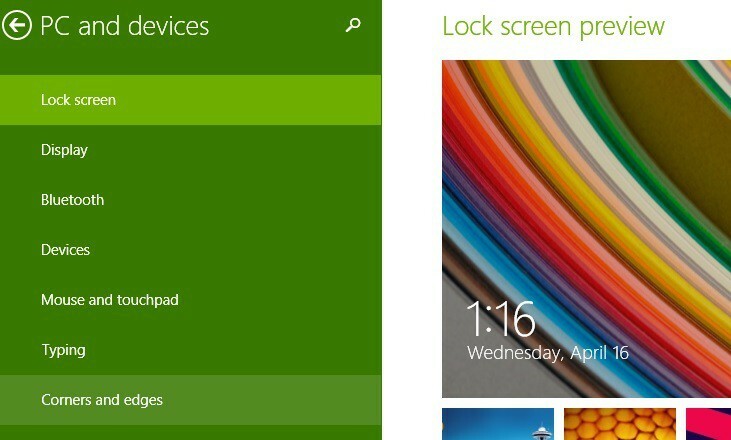
5. ВідПереключення додатків‘, Просто виберіть, чи хочете, щоб програми Windows Store відображалися на панелі завдань. Це просто так!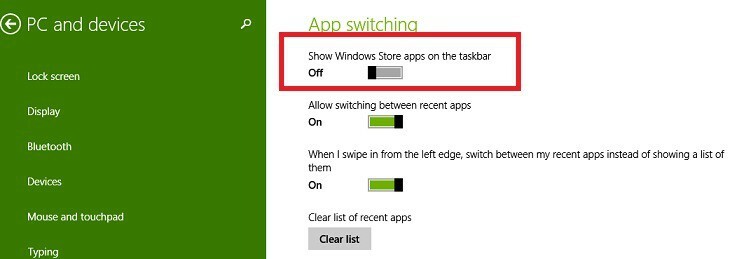
У Windows 10 ви можете просто клацнути правою кнопкою миші на програмі, яку ви хочете закріпити на панелі завдань> вибрати «Більше», а потім клацнути на опції «Прив’язати до панелі завдань».
Наприклад, я хотів закріпити програму Telegram на панелі завдань, тому клацнув правою кнопкою миші на програмі, а потім вибрав Більше. На екрані з’явилося нове вікно, і я просто обрав параметр «Пінта на панель завдань».
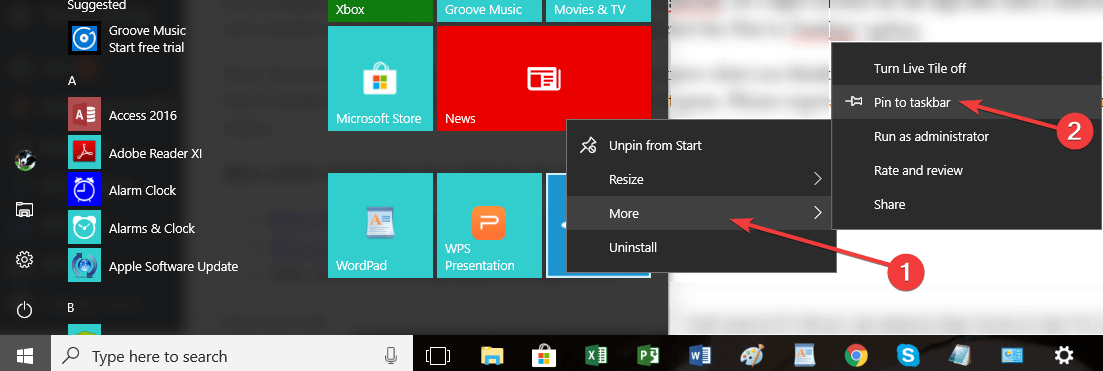
Якщо ви хочете відкріпити програми з панелі завдань, вам потрібно виконати ті самі дії, але цього разу ви натиснете опцію «Відкріпити з панелі завдань».
Тепер, якщо ви ввімкнули або вимкнули його, повідомте мені, що ви думаєте про цю функцію. По-перше, я вважаю це дійсно корисним, але мені цікаво, в чому аргумент тих, хто хоче, щоб він відпав. Будь ласка, висловіть себе в розділі коментарів знизу.
Пов’язані історії для перевірки:
- Насолоджуйтесь повною прозорістю панелі завдань Windows 10 завдяки TranslucentTB
- Як показати або приховати панель людей на панелі завдань Windows 10
- ВИПРАВЛЕННЯ: Значки панелі завдань блимають у Windows 10


![Як налаштувати брандмауер Windows для дозволу діапазонів IP [ПОВНИЙ ПОСІБНИК]](/f/11cf9ada05bb7c9987ac71bd6eacc100.jpg?width=300&height=460)